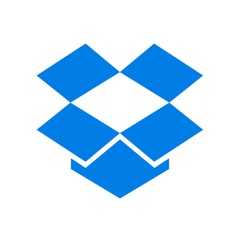最新情報はこちら。
→ 【Dropboxの使い方】iPhone版公式アプリを使いこなす
———
インターネット上にファイルを保存できるストレージサービスの代名詞である Dropbox。その使い方をご紹介します。
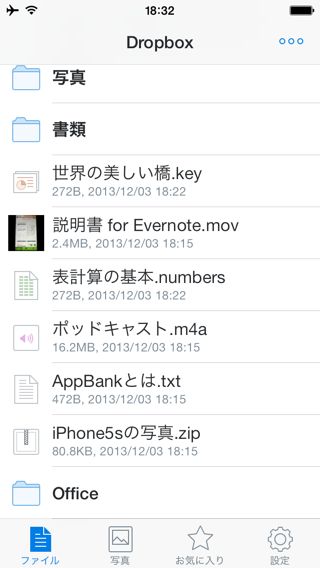
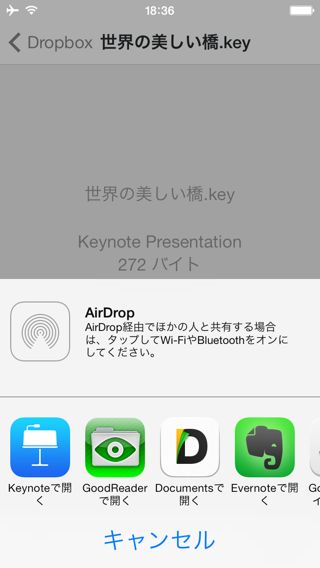
今回は iPhone の Dropbox アプリの使い方。ファイルを開く・並び替える方法の他、検索したり、別アプリで開く方法をご紹介します。
インターネットに接続できない環境でもファイルを開けるように、ファイルをあらかじめ iPhone に保存できる「お気に入り登録」の方法もご紹介します。
ファイルを開く
左:開きたいファイルをタップすると…
右:そのファイル形式に合う形で内容を表示します。
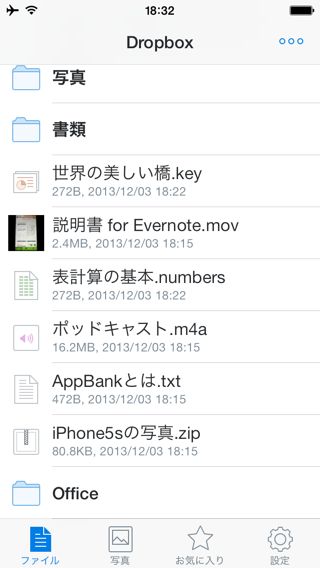
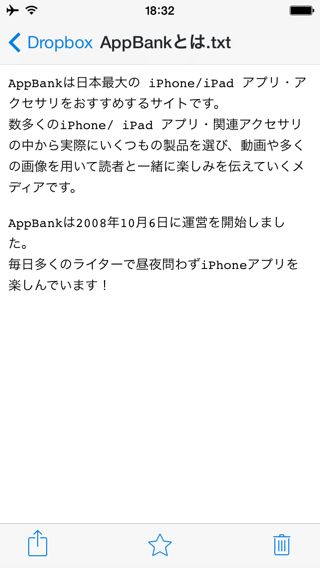
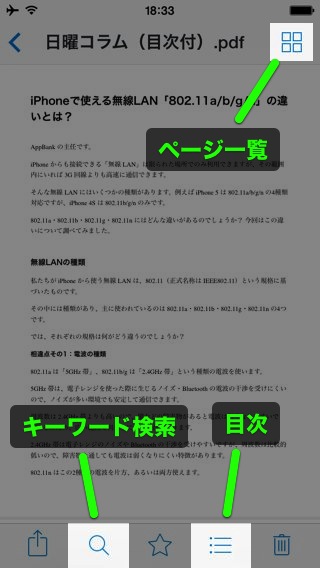
左:キーワード検索ではファイル内を全文検索できます。
右:目次情報があれば目的のページに素早く移動できます。
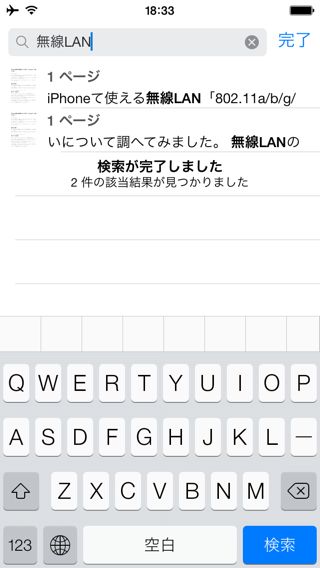
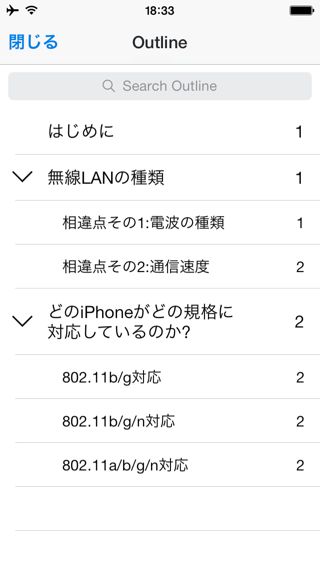
ファイルを並び替える
左:右上のボタンをタップします。
右:【日付順に並び替える】で日付順になります。
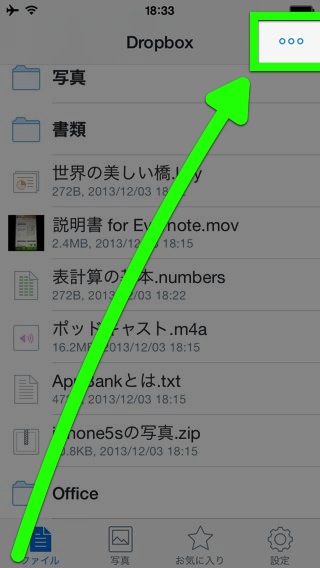
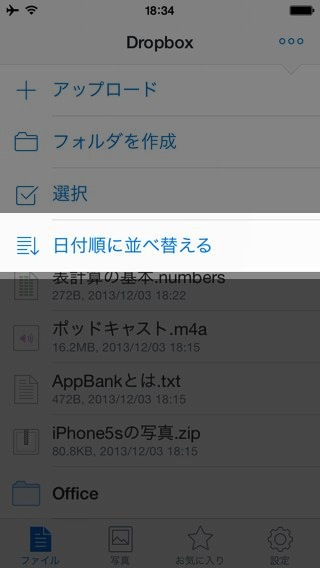
もう1度同じ操作をすればファイルの並び方は名前順になります。逆順にすることはできません。
ファイルを削除する
左:ファイルを右にスライドさせると…
右:削除ボタンが登場。これをタップすれば削除できます。
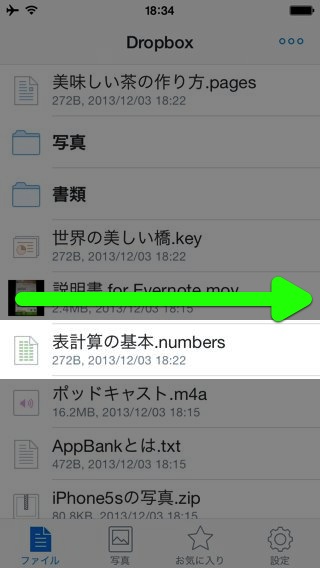
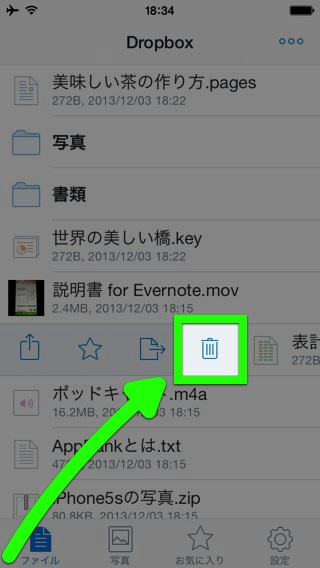
ファイルを検索する
左:リストを下に引っ張ります。
右:「Dropbox 内を検索する」をタップしてキーワードを入力します。
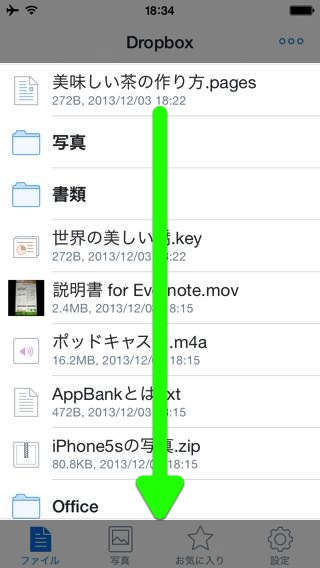
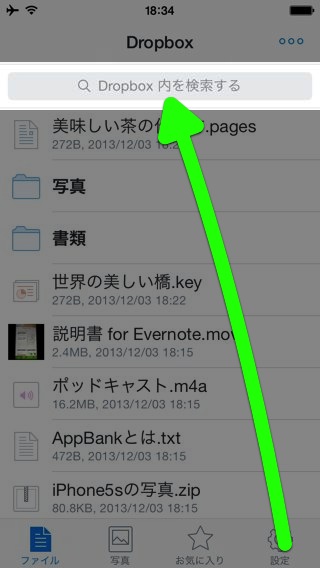
ファイルを別のアプリで開く
左:ファイルを開いたら左下のボタンをタップ。
右:【このアプリで開く…】をタップします。
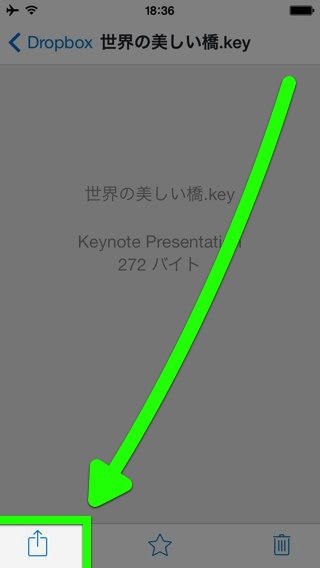
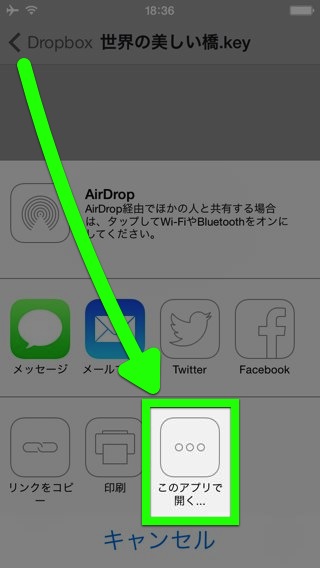
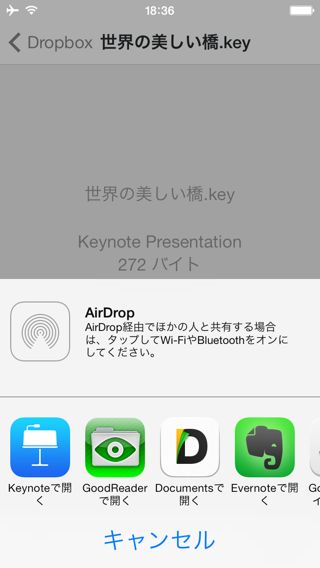
ここに表示されるアプリはそのファイル形式に対応したもののみです。
ファイルをiPhoneにダウンロードする
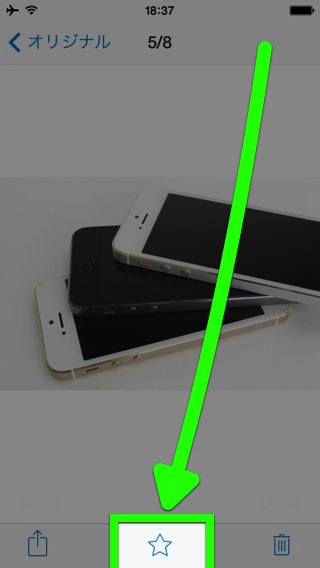
左:ファイル一覧の下にある【お気に入り】をタップ。
右:ここのファイルはダウンロードされているので、圏外でも表示できます。
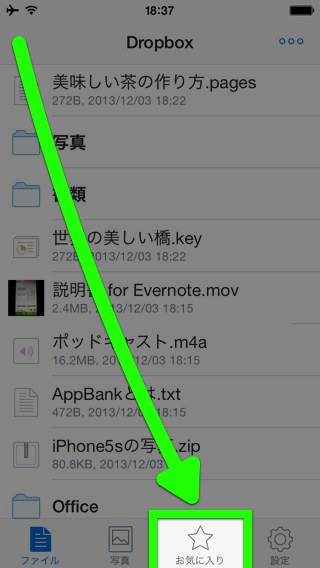
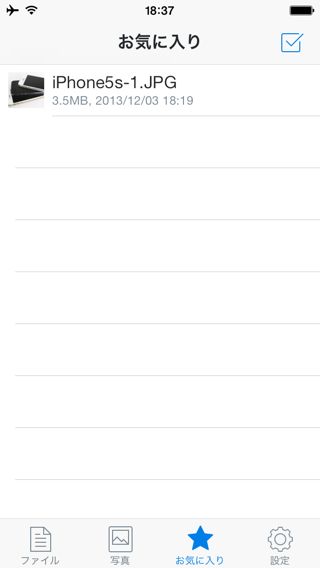
Dropboxの使い方まとめ
Dropbox の全まとめ。基本機能の使い方解説から、応用まで。
(2013年12月3日 更新)
| ・開発: Dropbox, Inc. ・掲載時の価格: 無料 ・カテゴリ: 仕事効率化 ・容量: 18.3 MB ・バージョン: 3.0.1 |